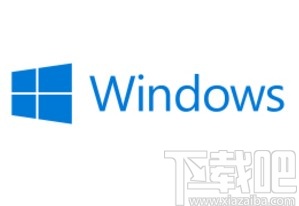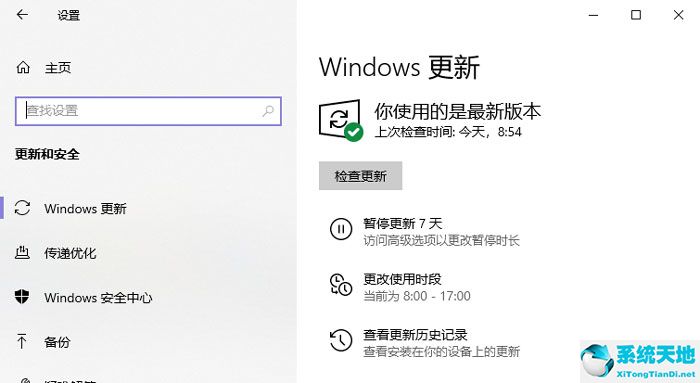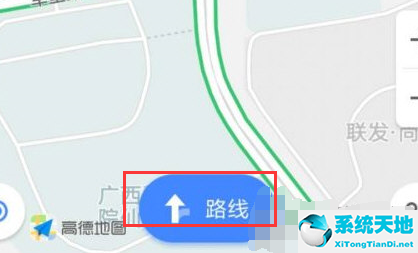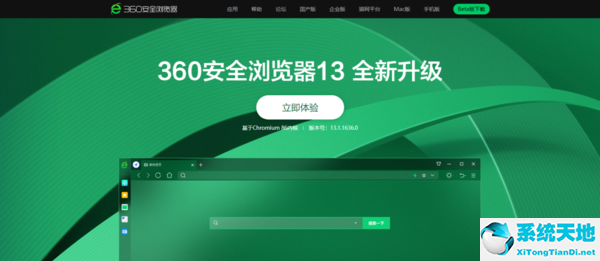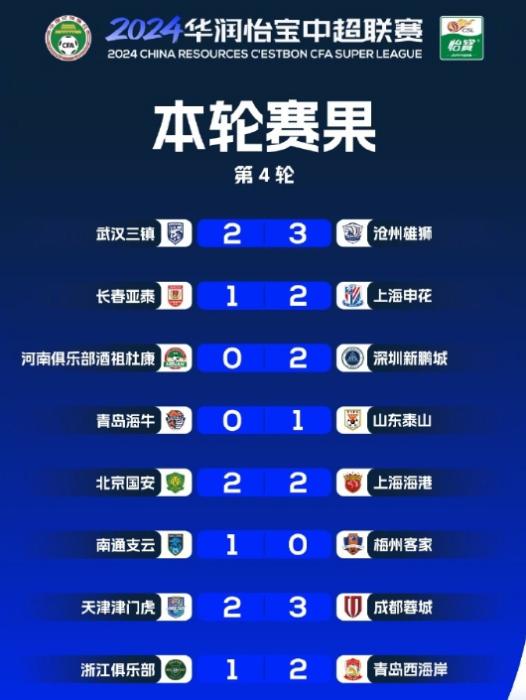win10系统是现在大家广泛使用的Windows操作系统。该系统有很多方便实用的功能可以帮助用户,比如语音识别功能。很多时候用户在使用电脑时可以通过语音识别快速完成其他操作。不过,也有用户在使用电脑时不想使用该功能,想将其关闭。但他们对win10系统的操作不熟悉,不知道如何关闭。那么在接下来的教程中,小编将为大家分享一下具体的操作方法。有兴趣的朋友不妨看看这个方法教程。我希望这个教程可以帮助到大家。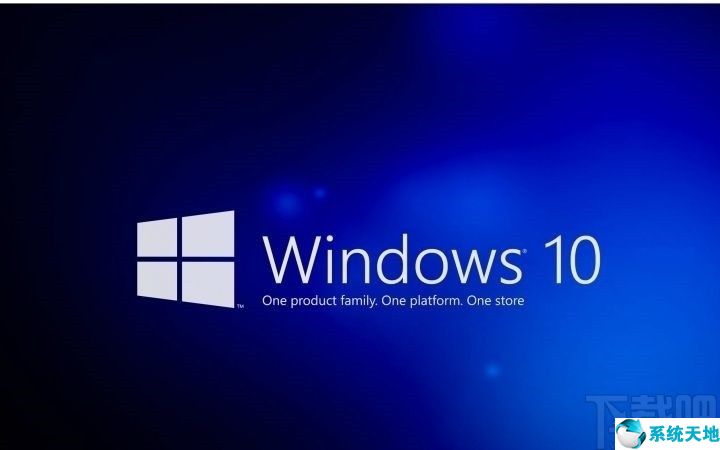
方法步骤1、首先第一步,右键单击系统任务栏,然后在出现的菜单中选择任务管理器选项,打开任务管理器。
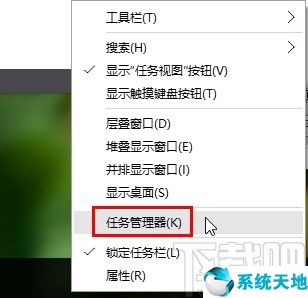
2、打开后,点击顶部的启动选项,找到其下方的语音识别程序,找到后,关闭语音识别的自启动功能,然后点击禁用即可。
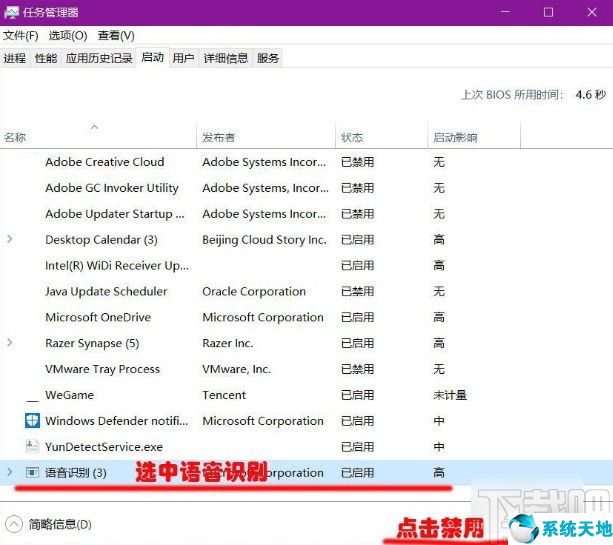
3、接下来打开系统的控制面板界面,调整为小图标,然后在控制面板选项中找到语音识别选项并点击。
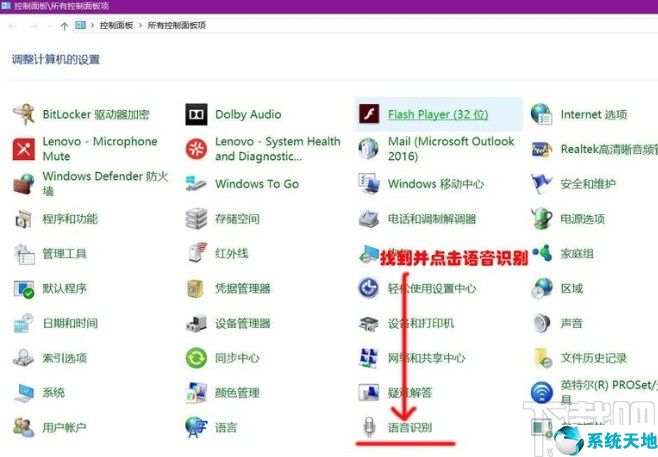
4、点击后,在出现的界面左侧选择“高级语音选项”选项,点击打开其属性设置界面。
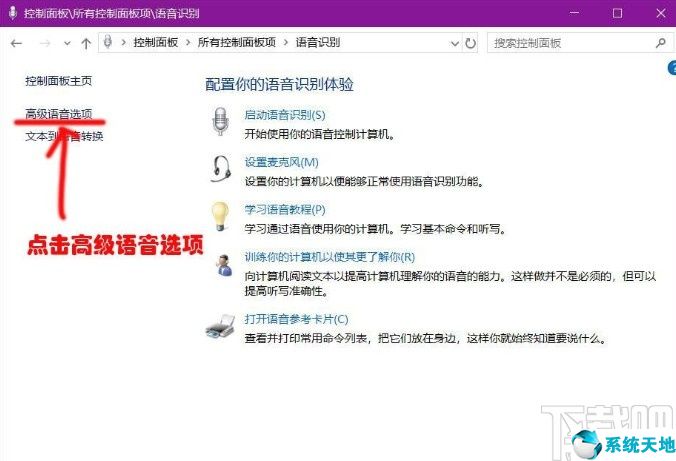
5.最后,在出现的界面中,我们可以看到“启动时运行语音识别”选项。取消选中此选项并单击“确定”保存更改。
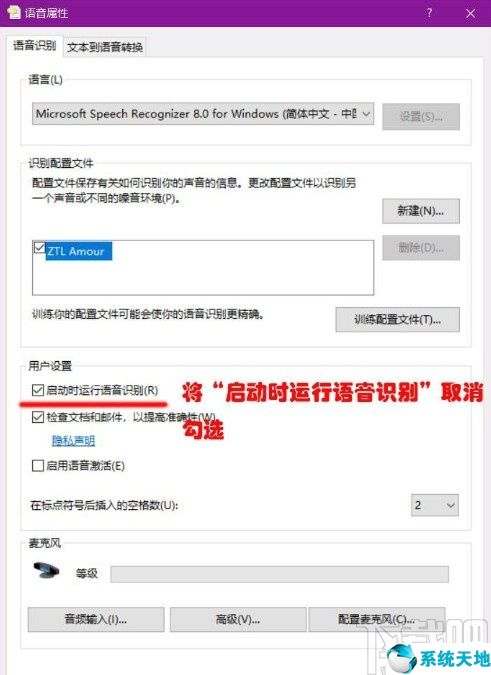
以上就是小编今天给大家分享的win10系统使用时关闭语音识别功能的具体方法。有兴趣的朋友不妨看看这个教程。我希望这个教程可以帮助到大家。